excel怎么取消套用表格格式
来源:网络收集 点击: 时间:2024-03-04【导读】:
excel表格之前使用了套用表格格式,导致现在没法填充其他的颜色,那么怎么才能把套用表格格式取消呢?工具/原料moreexcel2007方法/步骤1/7分步阅读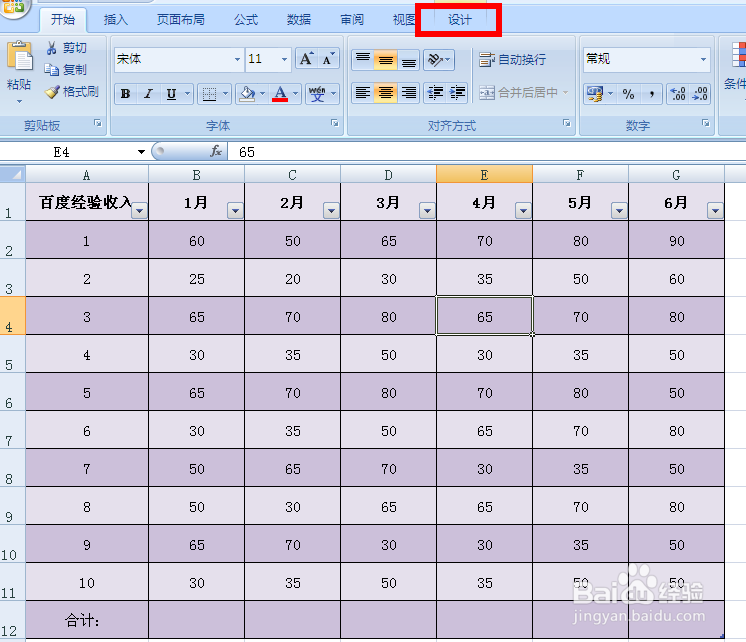 2/7
2/7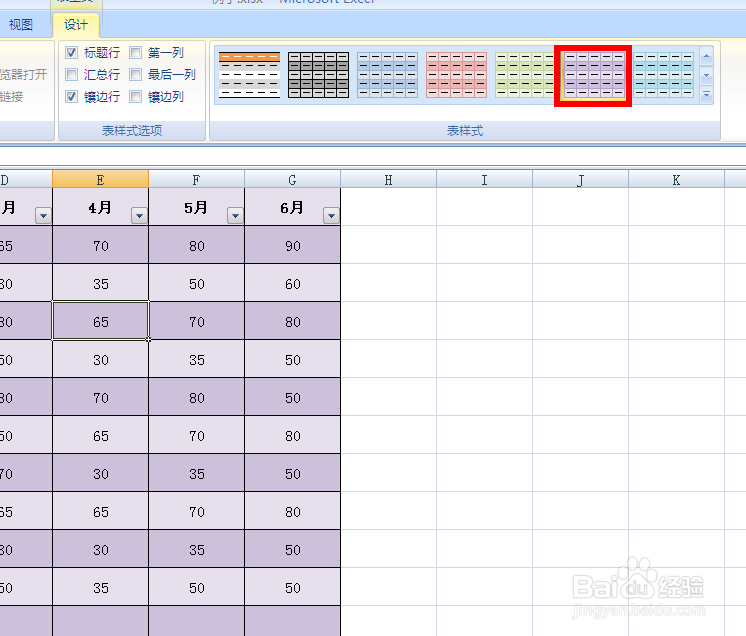 3/7
3/7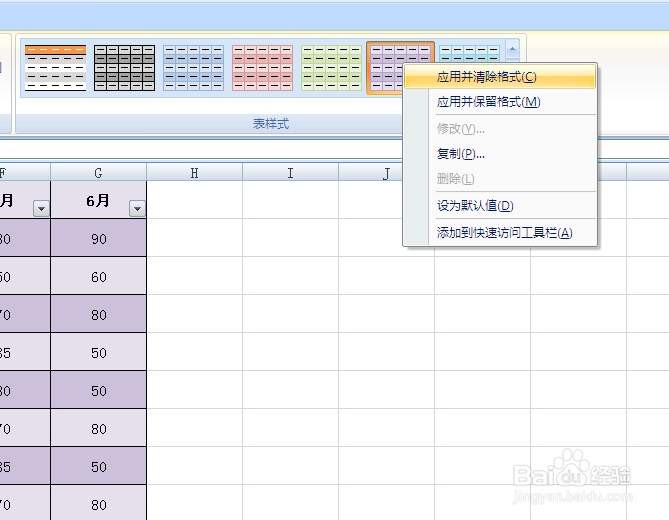 4/7
4/7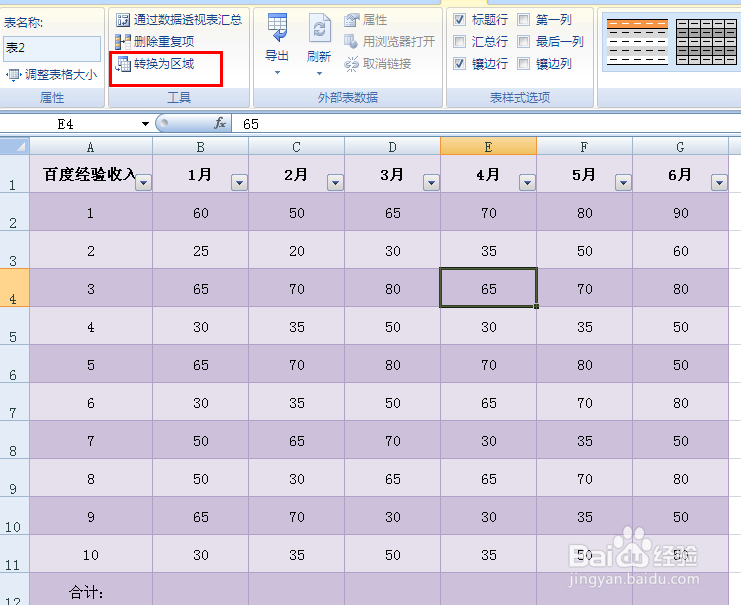 5/7
5/7 6/7
6/7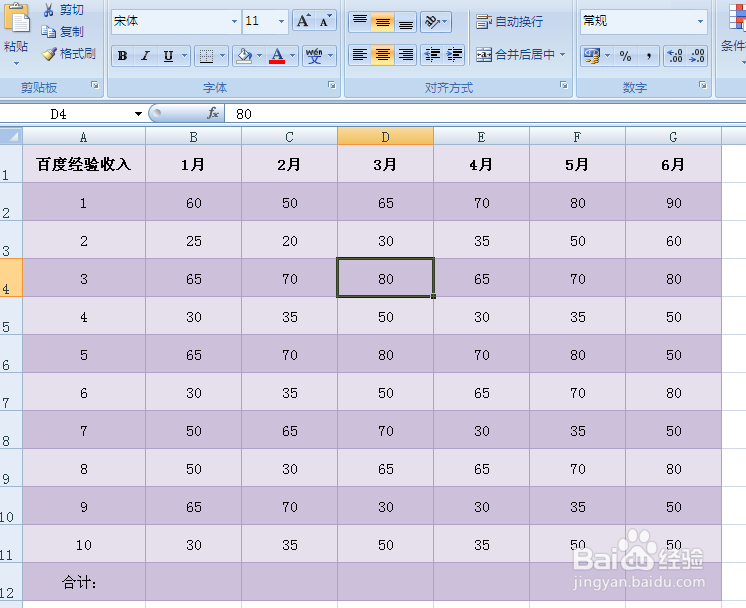 7/7
7/7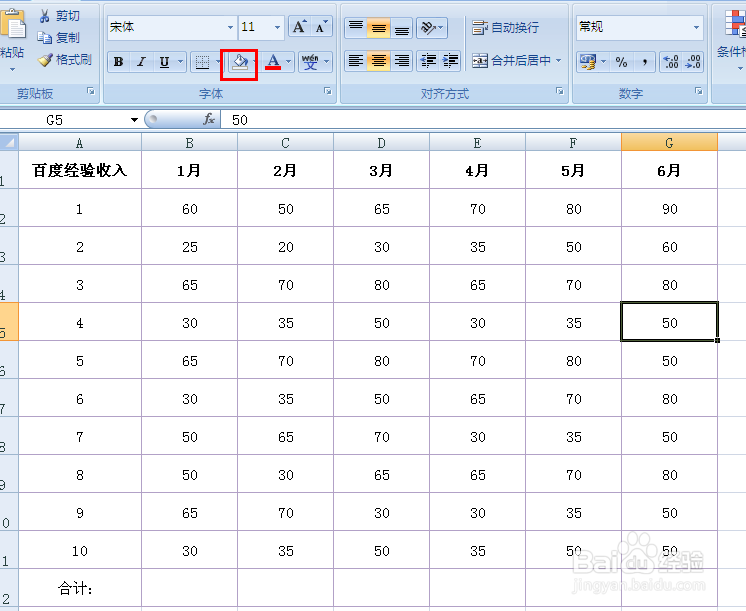 excel
excel
首先我们先打开使用了套用表格格式的工作表,打开之后我们单击菜单栏里的“设计”按钮。
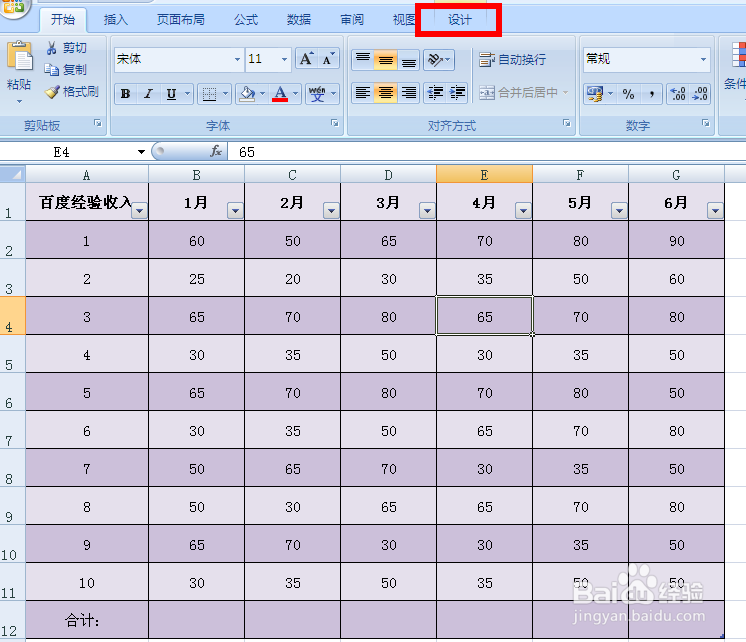 2/7
2/7单击之后会出现如图所示,这时候我们可以看到我们现在使用套用表格格式,在现使用的格式上单击右键。
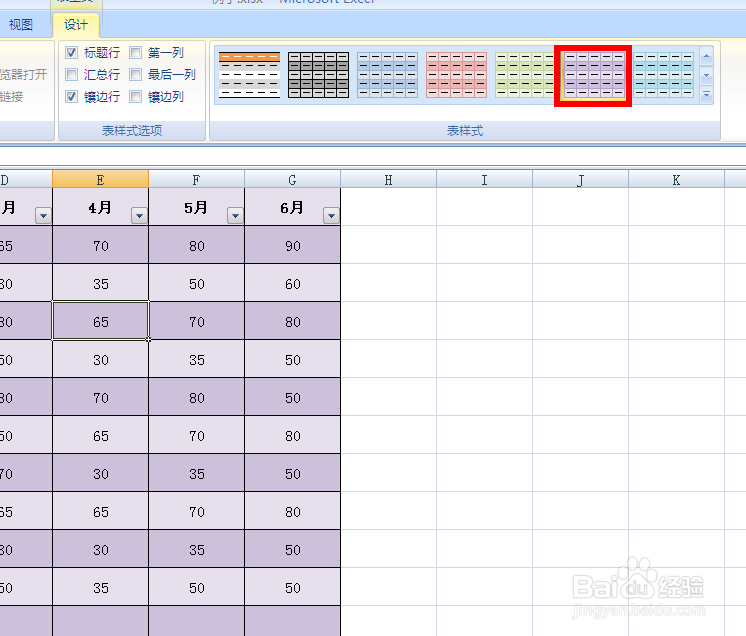 3/7
3/7单击之后会出现如图所示,这时候我们在下拉的选项里单击“应用并清除格式”按钮。
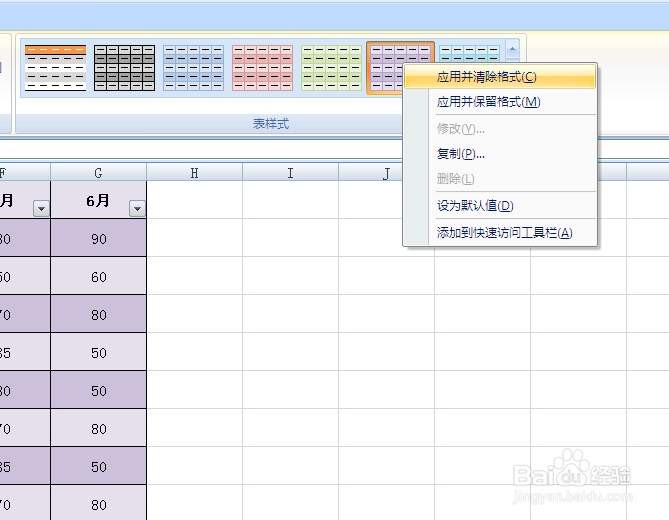 4/7
4/7单击之后我们会看到工作表已经出现了变化,此时我们在单击“设计”按钮下方的“转换为区域”按钮。
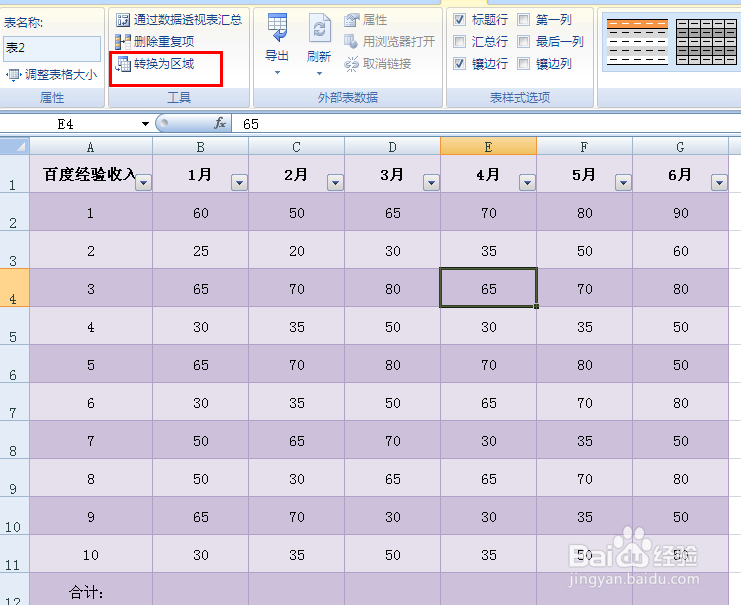 5/7
5/7这时候会弹出如图对话框,我们单击“确定”按钮。
 6/7
6/7单击确定按钮之后表格会变成如图所示,此时套用表格格式已经成功取消了,如果不确定的话,我们可以将填充颜色改为“无填充颜色”。
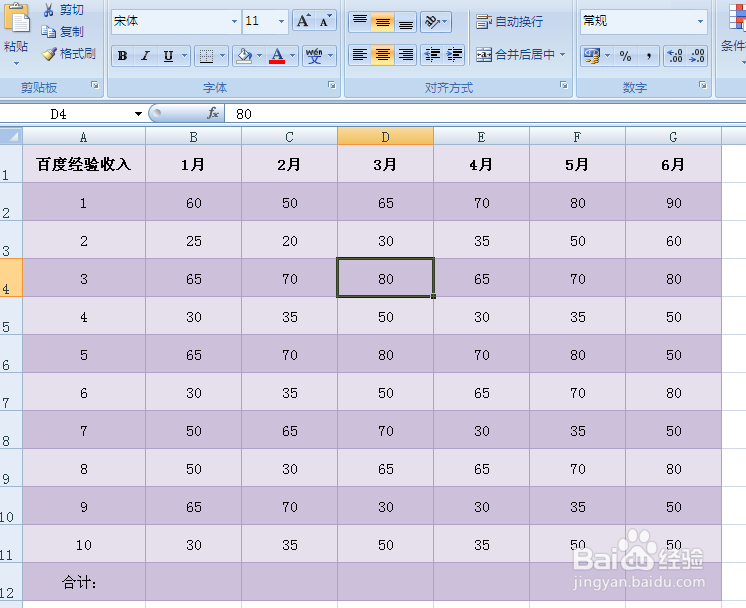 7/7
7/7单击“无填充颜色”按钮之后会出现如图所示,这说明套用表格格式已经被成功取消了。
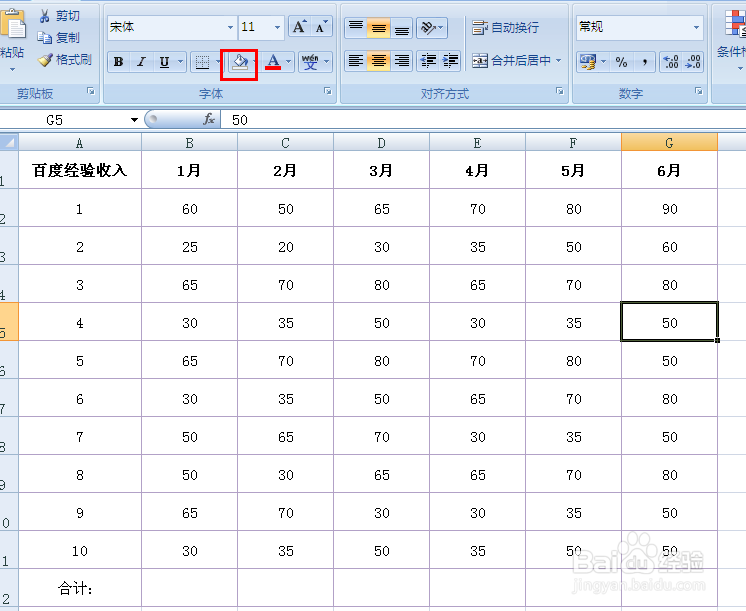 excel
excel 版权声明:
1、本文系转载,版权归原作者所有,旨在传递信息,不代表看本站的观点和立场。
2、本站仅提供信息发布平台,不承担相关法律责任。
3、若侵犯您的版权或隐私,请联系本站管理员删除。
4、文章链接:http://www.1haoku.cn/art_238734.html
上一篇:excel让部分表格隐藏和显示怎么做
下一篇:简笔画一只可爱的仓鼠
 订阅
订阅